Maneras simples de convertir HEIC a JPG sin perder calidad
Aug 01, 2025 • Presentado en: Administrar Datos del Dispositivo • Soluciones probadas
Es una pregunta común: ¿por qué alguien necesita una imagen de alta calidad después de la conversión? ¿No es el objetivo de la conversión ahorrar espacio o mejorar la compatibilidad con dispositivos específicos?
La respuesta es que muchos usuarios prefieren la mejor calidad de imagen posible. Esta preferencia tiene muchas posibilidades, como fotografía profesional, diseño gráfico o ¡placer a la vista!
Puede estar seguro de que sus imágenes se verán geniales con las instrucciones de nuestra guía.
Parte 1: Comparación básica entre HEIC y JPG
Por lo general, hay demasiados beneficios para ignorar cuando se trata de HEIC. Las fotos son más compactas, pero visualmente más satisfactorias. Si usa un navegador más nuevo, es posible que tenga problemas para ver cierto contenido antiguo y viceversa; de lo contrario, no hay inconvenientes.
Entonces, en una posición afortunada de tener una Mac o un iPhone, convertir HEIC a JPG es muy fácil. Como regla general, ni siquiera notarás nada diferente.
Antes de hablar sobre la conversión de HEIC a JPG sin perder calidad, averigüemos más sobre cada uno.

HEIC
El formato de imagen HEIC es un nuevo formato de imagen que se introdujo con iOS 11. Este formato está diseñado para mejorar el formato JPEG tradicional al ofrecer una mejor compresión y una mejor calidad.
Una de las ventajas más significativas de HEIC es que permite a los usuarios tomar fotos con un tamaño de archivo más pequeño sin sacrificar la calidad. Esto significa que los usuarios pueden ahorrar espacio en sus dispositivos usando HEIC en lugar de JPEG.
Además, el formato HEIC ofrece una mejor precisión de color y detalles mejorados en sombras y luces. Como resultado, HEIC se está convirtiendo rápidamente en el formato preferido para tomar y almacenar fotos.
Pros
- Ocupa menos espacio que JPEG y produce imágenes de alta calidad
- Software de ayuda que edita imágenes sin destruirlas.
- Admite esquemas de color de hasta 16 bits
- Son posibles funciones exclusivas como Live Photos
Contras
- No funciona con diferentes plataformas y dispositivos.
- Google Chrome y los sitios de redes sociales como Facebook e Instagram no lo admiten.
- Apple y otras marcas que usan y venden el formato HEIC se ven afectadas por su patente. Eso significa que no habrá código abierto.
JPG
JPG es un formato de imagen ampliamente compatible que se utiliza ampliamente para almacenar y compartir fotografías digitales. Además, los archivos JPG suelen ser mucho más pequeños que otros formatos de imagen, como TIFF o PNG, lo que los hace ideales para compartir en línea.
Los archivos JPG también se pueden editar y manipular fácilmente con varios programas de software. Una desventaja de los archivos JPG es que pueden perder algo de calidad cuando se comprimen, aunque esto generalmente no se nota a simple vista.
En general, JPG es un formato versátil y conveniente adecuado para la mayoría de los propósitos.
Pros
- Admite color de 24 bits con hasta 16 millones de colores
- Tamaño de archivo más pequeño
- Conversión ajustable con alta calidad.
Contras
- Compresión con pérdida
- No es ideal para imágenes con textos o líneas y bordes nítidos
- No admite opacidad ni transparencia.
| HEIC | JPG | |
| Nombre completo | Formato de archivo de imagen de alta eficiencia | Joint Grupo de Expertos Fotográficos |
| Sistemas compatibles | iOS 11 o macOS High Sierra Android Pie 9 o posterior |
Compatible con casi todos los sistemas operativos y dispositivos |
| Calidad | Mejor calidad | Baja calidad |
| Tamaño del archivo | Tamaño más pequeño | Tamaño más grande |
| Extensiones HEIC | .heic .heif |
.jpg .jpeg |
Parte 2: ¿Cómo convertir HEIC a JPG sin conexión sin perder calidad?
Como sabe cualquier fotógrafo, el formato de archivo es esencial para mantener la calidad de la imagen. JPEG es un formato estándar ampliamente compatible con diferentes dispositivos y software, lo que lo convierte en la opción preferida de muchos fotógrafos.
Sin embargo, los iPhone más nuevos usan el formato HEIC para ahorrar espacio sin comprometer la calidad. Si bien esto es excelente para los usuarios de iPhone, puede crear dolores de cabeza para cualquiera que intente ver o editar archivos HEIC en otros dispositivos.
Afortunadamente, hay algunas formas de convertir HEIC a JPG sin perder calidad. Una opción es usar un convertidor en línea, que convertirá rápida y fácilmente el HEIC a JPG de alta calidad para usted.
Otra opción es utilizar un software especial que pueda abrir y guardar archivos HEIC. De cualquier manera, puede estar seguro de que sus imágenes conservarán su calidad después de la conversión.
Convertir HEIC a JPG en Windows
Paso 1: Inicie la aplicación Windows Photo y abra su archivo.
Haga doble clic en su archivo en su computadora. De forma predeterminada, se abrirá en la aplicación Windows Photo.
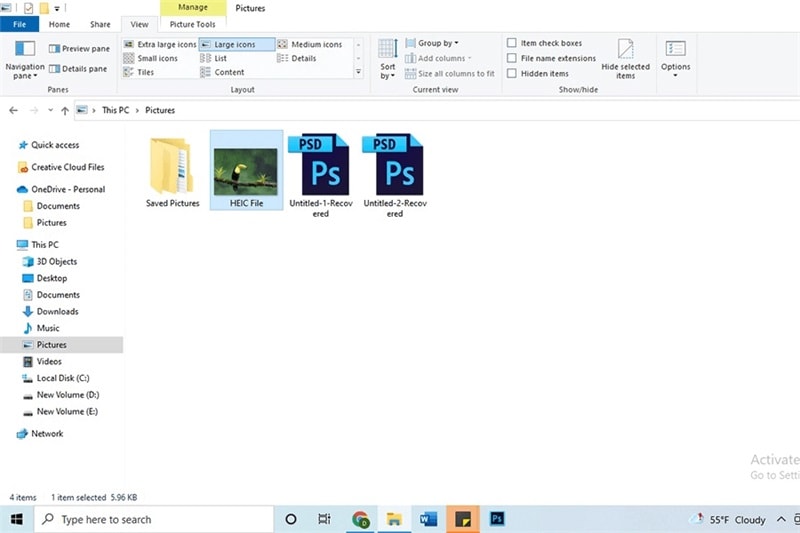
Paso 2: Haga clic en Editar y Crear.
En la esquina superior derecha, verás una opción que dice Editar y crear. Pinchalo.
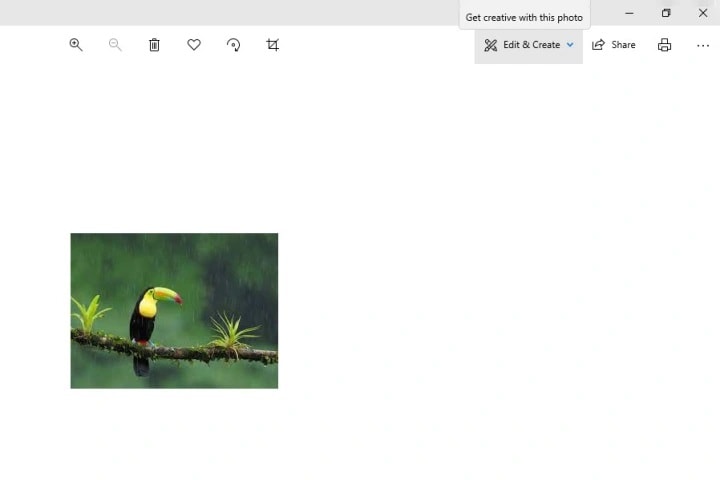
Paso 3: Presiona el botón Editar.
Haga clic en la primera opción que dice Editar en el menú desplegable que aparece.
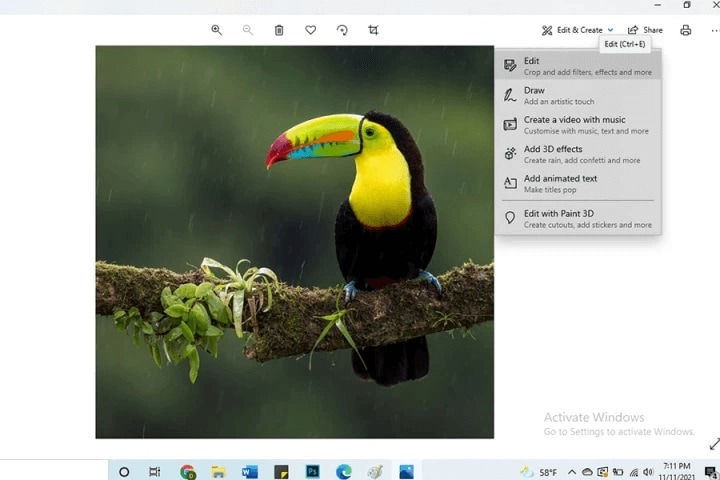
Paso 4: Haz clic en "Guardar una copia."
Ahora es el momento de hacer cambios simples a la imagen. Puede voltearlo, rotarlo, cambiar su relación de aspecto, agregar filtros y hacer otras cosas. Elija Guardar una copia cuando haya terminado.
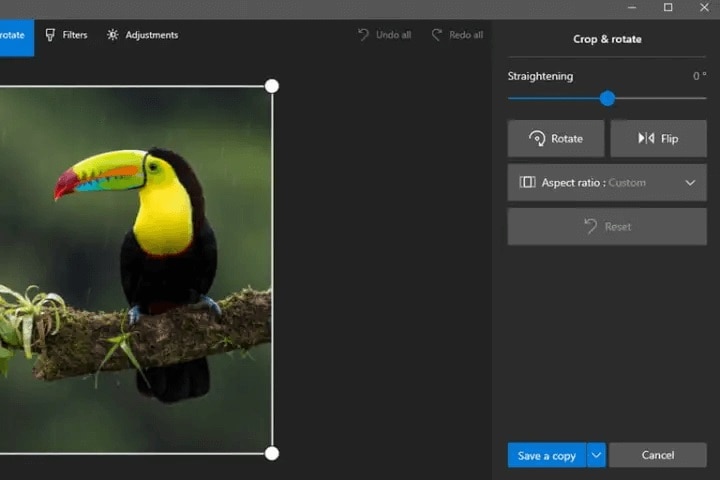
Paso 5: Elija dónde desea guardar su imagen.
Puede guardar el archivo editado como una imagen JPEG en una carpeta separada del archivo HEIC. El archivo JPEG no reemplazará el archivo HEIC porque están en diferentes formatos de archivo. Si lo desea, también puede mantenerlos en la misma carpeta.
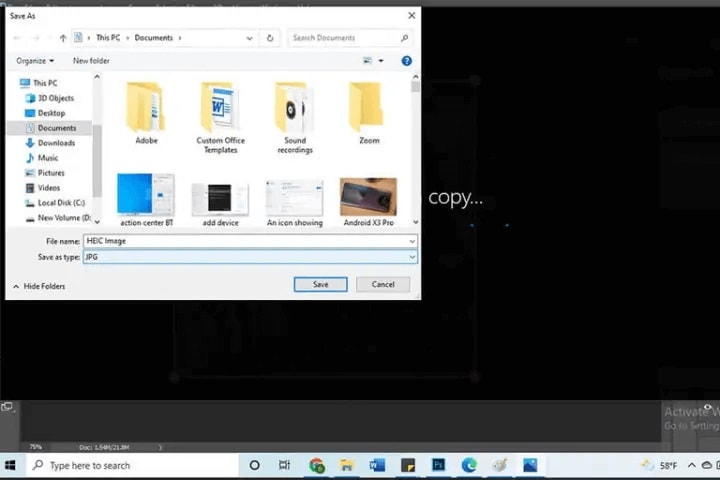
Convertir HEIC a JPG en Mac
En una Mac, usar la aplicación de vista previa integrada es la forma más fácil de cambiar un archivo HEIC a un archivo JPG. Así es como:
- Inicie Vista previa y abra su archivo HEIC. Si desea cambiar muchas imágenes HEIC a JPG, puede abrir más de una.
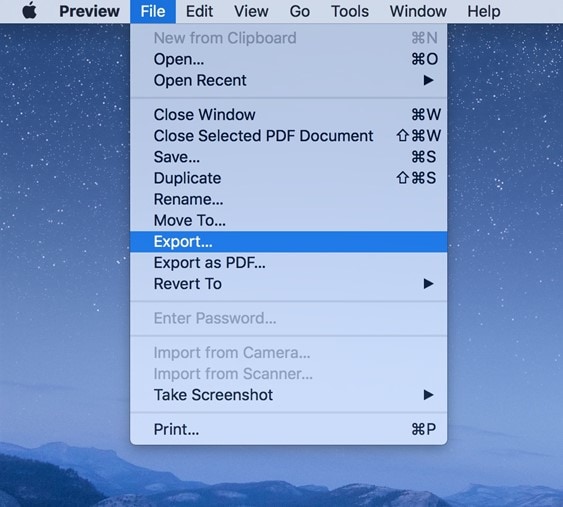
- Elija Archivo > Exportar en el menú superior.
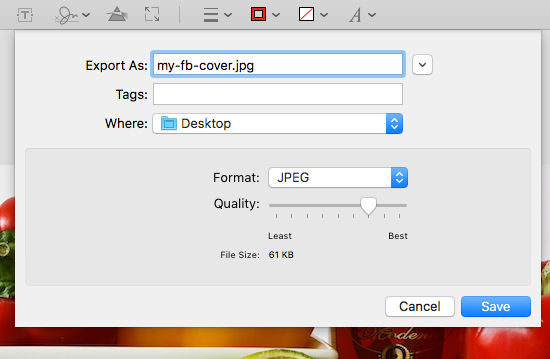
- Elija JPEG en el menú desplegable junto a Formato. Utilice el control deslizante Calidad para establecer cuánto se comprimirá el archivo. Cuanto mejor sea la calidad viene con el tamaño más grande.
- Si lo desea, cambie el nombre de su nuevo archivo y elija una ubicación en el menú desplegable. Elija Guardar. Ahora hay una nueva versión JPG de tu foto.
CopyTrans
Paso 1: Descarga CopyTrans
Paso 2: Conecte su dispositivo Apple a su PC después de asegurarse de que esté desbloqueado. El lado izquierdo de la pantalla mostrará todas las fotos en su dispositivo. Todos los álbumes de su PC están a la derecha.
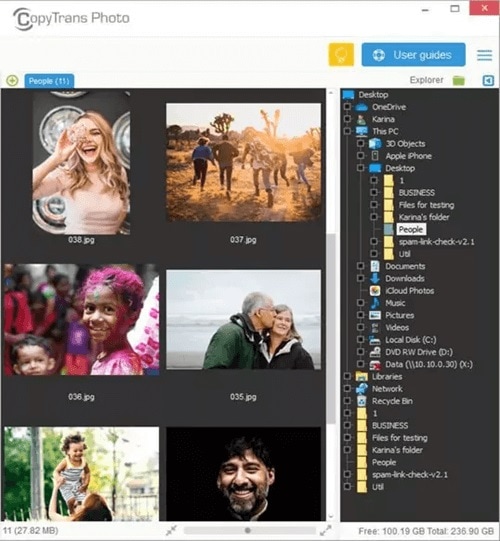
Paso 3: Vaya a la pestaña Configuración y elija la opción "transferencia en el formato más compatible (JPEG)"
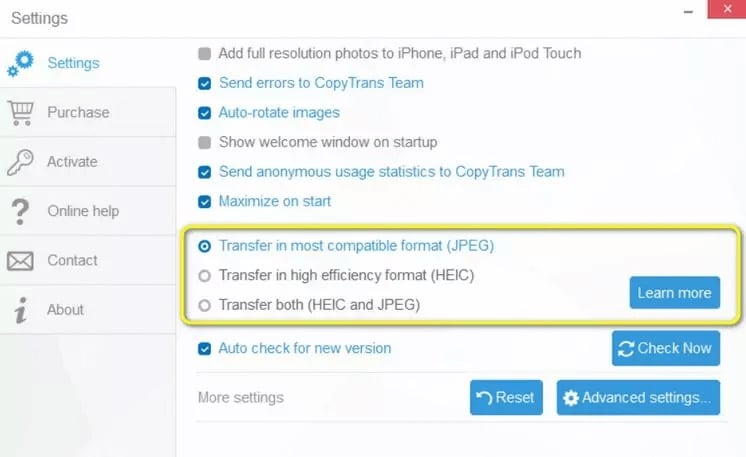
Paso 4: Encuentre las fotos HEIC que desea mover, luego arrástrelas y suéltelas a la derecha. Para guardar las fotos, haz clic en el botón verde "Aplicar cambios" en la esquina superior izquierda.
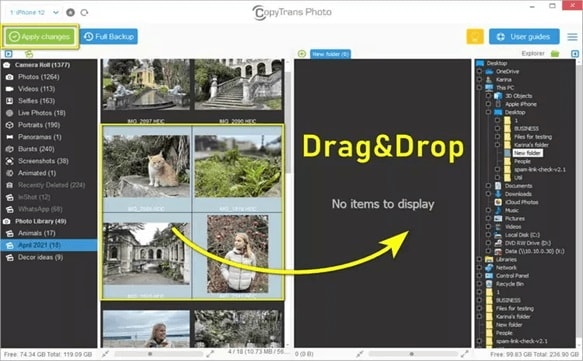
Paso 5: ¡Ve a la carpeta donde pusiste las fotos y disfrútalas!
Parte 3: ¿Cómo convertir en línea HEIC a JPG sin perder calidad?
Debe usar HEIC en lugar de JPG. Y si alguna vez necesita convertir sus imágenes en línea, puede hacerlo fácilmente usando las técnicas que le mostraremos aquí.
Convertidor HEIC en línea

El convertidor en línea HEIC es una herramienta en línea que puede funcionar para convertir archivos del formato HEIC a JPEG o PNG. El convertidor es fácil de usar y se puede acceder desde cualquier navegador web.
Para usar el convertidor, simplemente cargue el archivo HEIC que desea convertir y seleccione el formato de salida deseado. El convertidor luego guardará el archivo convertido en su computadora.
Así es como puedes hacerlo.
Paso 1: Abra el navegador en su computadora, e ingrese a Dr.Fone-HEIC Online Converter.
Paso 2: Elija las fotos HEIC que desea cambiar. Haga clic en "Agregar archivos" o arrastre imágenes en el área de conversión.
Paso 3: Ahora puede descargar las imágenes convertidas.
Lineas finales
Cualquiera que sea la razón, no hay duda de que muchos usuarios valoran la alta calidad de imagen después de la conversión. Por eso es importante elegir una herramienta de conversión que admita esta preferencia.
Busque una herramienta que ofrezca opciones de conversión sin pérdidas, para que pueda estar seguro de que sus archivos convertidos conservarán todos los detalles y colores de la imagen original. ¡Con la herramienta adecuada, puedes tener tu pastel y comértelo también! Wondershare HEIC Online Converter es la mejor herramienta en línea para convertir HEIC a JPG sin perder calidad. ¡Pruébalo hoy!
También podría gustarte
Recuperar datos del iPhone
- 1 Recuperación de iPhone
- Recuperar iPhone Dañado
- Recuperar Video Borrado en iPhone
- Recuperar Datos de mi iPhone Muerto
- Recuperación de la Memoria de iPhone
- Recuperar iPhone Voice Memos
- Olvidar la Contraseña de la Pantalla de iPhone
- Recuperar Broken iPod Touch
- Recuperar Broken/Dead iPad
- los 10 Mejores Softwares de Recuperación de Datos de iOS
- Recuperar Datos Eliminados del iPhone
- Recuperar Water Damaged iPod Touch
- Recuperar iPad Dñado por el Agua
- Recuperar Fotos de iPod Touch
- La Recuperación del iPhone 6
- Fonepaw Recuperación de Datos de iPhone
- 2 Consejos y Trucos del iPhone













Paula Hernández
staff Editor